Hiển thị địa chỉ IP của người dùng trong website của bạn có thể có ích trong nhiều trường hợp. Trong bài viết này, Lại Văn Đức Blog sẽ giúp bạn thực hiện bằng 2 cách khác nhau. Bạn có thể hiển thị địa chỉ IP của người dùng bằng Plugin hoặc bằng vài đoạn Code đơn giản.

Chúng ta là những người sử hữu website, vì vậy chắc hẳn không cần giới thiệu địa chỉ IP là gì nữa. Vì vậy chúng ta sẽ đi vào vấn đề luôn bên dưới.
Hiển thị địa chỉ IP của người dùng như thế nào ?
Khi người dùng đọc bài viết hoặc đang ở bất kỳ trang nào đó trên website của chúng ta. Vị trí tốt nhất để hiển thị địa chỉ IP của người dùng là Widget và Footer. Đây là 2 vị trí cố định mà khi người dùng ở bất kỳ trang nào hoặc bài viết nào cũng có thể nhìn thấy.
Chúng ta sẽ có hai cách để thực hiện vấn đề này. Bạn có thể sử dụng vài đoạn Code đơn giản vì nó rất dễ thực hiện. Hoặc bạn có thể lựa chọn sử dụng Plugin tuỳ thích.
Hiển thị địa chỉ IP bằng Code
Cách đơn giản và hiệu quả là sử dụng Code. Bản thân mình cũng khuyên bạn nên sử dụng cách này vì chúng ta chỉ cần sử dụng một lần duy nhất là chức năg hiển thị địa chỉ IP của người dùng hoạt động.
Bạn hãy thêm đoạn Code bên dưới vào file functions.php trong Theme WordPress bạn đang sử dụng.
function get_the_user_ip() {
if ( ! empty( $_SERVER['HTTP_CLIENT_IP'] ) ) {
//check ip from share internet
$ip = $_SERVER['HTTP_CLIENT_IP'];
} elseif ( ! empty( $_SERVER['HTTP_X_FORWARDED_FOR'] ) ) {
//to check ip is pass from proxy
$ip = $_SERVER['HTTP_X_FORWARDED_FOR'];
} else {
$ip = $_SERVER['REMOTE_ADDR'];
}
return apply_filters( 'wpb_get_ip', $ip );
}
add_shortcode('show_ip', 'get_the_user_ip');
Đoạn Code bên trên sẽ tự động lấy địa chỉ IP của người dùng khi người dùng truy cập vào website của chúng ta.
Để hiển thị địa chỉ IP của người dùng, bạn hãy thêm shortcode [show_ip] vào vị trí muốn hiển thị. Ví dụ bạn muốn hiển thị trên Widget, bạn hãy truy cập vào khu vực Widgets sau đó tìm Block shortcode và chèn đoạn shortcode bên trên vào như hình bên dưới.
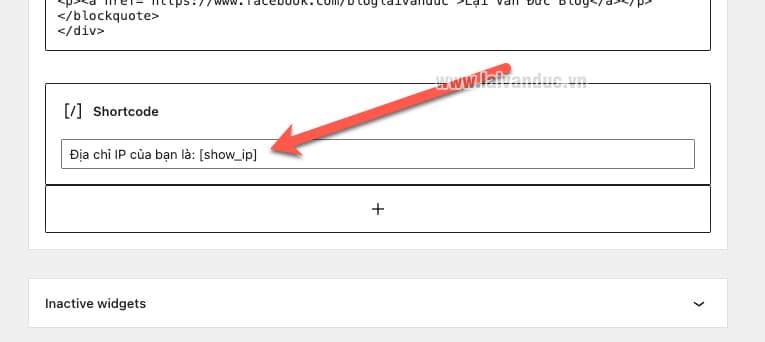
Như các bạn thấy, chúng ta có thể thêm nội dung đằng trước hoặc đằng sau đoạn shortcode để hiển thị cho đẹp mắt. Bên dưới là cách hiển thị địa chỉ IP của người dùng sau khi thiết lập xong.
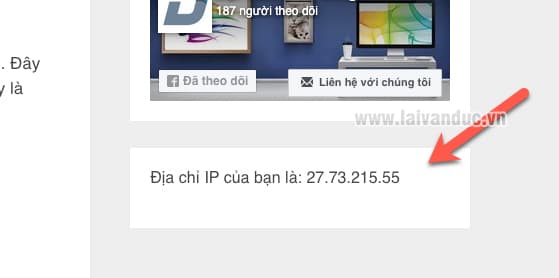
Hiển thị địa chỉ IP của người dùng bằng Plugin
Nếu như đoạn Code bên trên không phù hợp với bạn hoặc đơn giản hơn là bạn thích sử dụng Plugin. Bạn hãy tìm và cài đặt Plugin User IP and Location trên website của mình. Nếu bạn chưa biết cách cài đặt Plugin, hãy xem bài viết Cài Đặt Plugin WordPress.
Sau khi cài đặt xong, Plugin này sẽ hoạt động ngay lập tức mà không cần phải thiết lập gì cả. Plugin này cũng cho chúng ta một đoạn shortcode để thiết lập.
Bạn hãy dán đoạn shortcode [userip_location type = ip] vào vị trí bạn muốn hiển thị địa chỉ IP của người dùng là xong.
Plugin này không chỉ hiển thị địa chỉ IP của người dùng. Nó còn có rất nhiều chức năng khác để hiển thị như: Lục địa, đất nước, thành phố, định vị, múi giờ, trình duyệt, hệ điều hành ….. rất nhiều.
Bạn có thể sử dụng thêm các đoạn Shortcode bên dưới vào bất kỳ vị trí nào cần hiển thị.
[userip_location type="ip"] [userip_location type="continent"] [userip_location type="country"] [userip_location type="countrycode"] [userip_location type="region"] [userip_location type="regionname"] [userip_location type="city"] [userip_location type="lat"] [userip_location type="lon"] [userip_location type="timezone"] [userip_location type="currency"] [userip_location type="isp"] [userip_location type="browser"] [userip_location type="os"] [userip_location type="flag" height="auto" width="50px"]
Sau khi thiết lập xong, chức năng tuỳ vào bạn chọn sẽ hiển thị một cách đẹp mắt và ấn tượng trước người dùng.
Thế Thôi
Hiển thị địa chỉ IP của người dùng trong WordPress rất đơn giản với 2 cách bên trên. Bạn có thể lựa chọn Plugin WordPress cho nhiều chức năng hơn. Hoặc nếu bạn chỉ cần Show ra địa chỉ IP của người dùng thì giải pháp dùng đoạn Code bên trên là hoàn hảo. Chúc các bạn thành công.
